第一步、File -> Settings
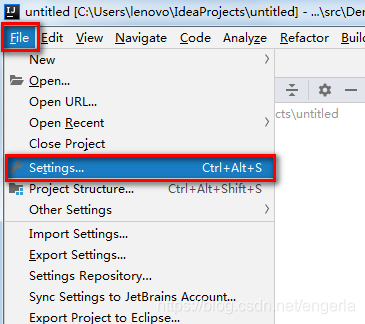
第二步、Editor -> File and Code Templates -> Includes -> File Header
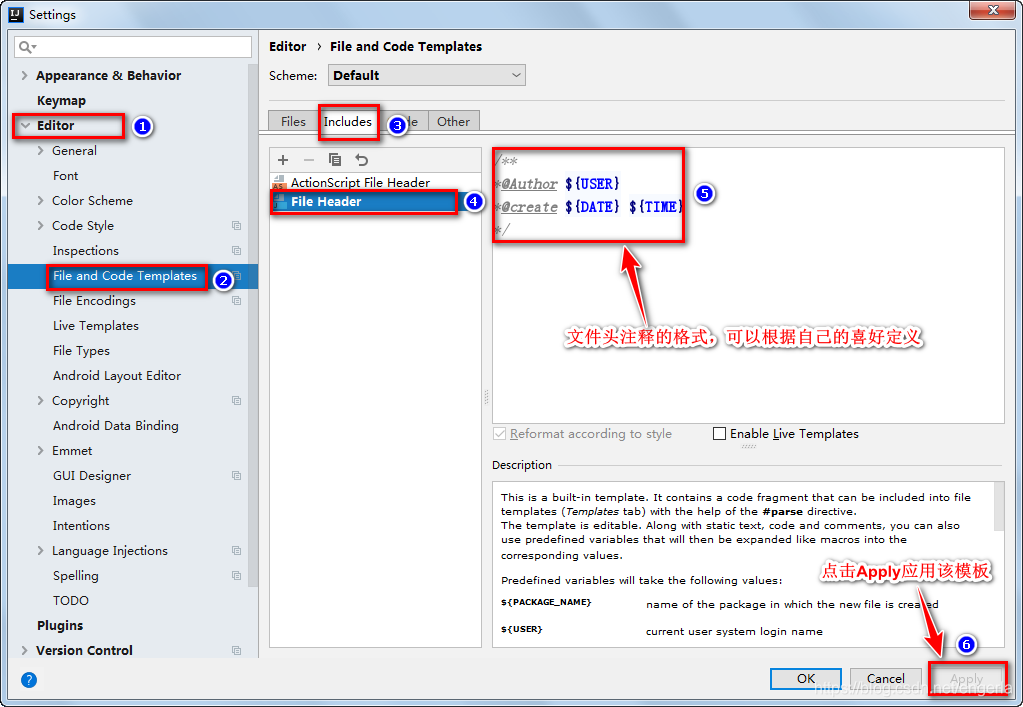
提供三个模板供大家使用
模板一:
/**
* @Author ${USER}
* @create ${DATE} ${TIME}
*/
模板二:
/**
* Created by ${USER} on ${DATE}.
*/
模板三:
/**
* Created by IntelliJ IDEA.
* User: ${USER}
* Date: ${DATE}
*/








 本文详细介绍了如何在IntelliJ IDEA中设置代码模板,包括三种不同的文件头模板,帮助提高编码效率并保持代码规范。
本文详细介绍了如何在IntelliJ IDEA中设置代码模板,包括三种不同的文件头模板,帮助提高编码效率并保持代码规范。
















 606
606

 被折叠的 条评论
为什么被折叠?
被折叠的 条评论
为什么被折叠?








